戴尔g15触摸板怎么关 Dell笔记本触摸板关闭快捷键
更新时间:2025-04-01 11:52:00作者:jiang
戴尔G15是一款备受好评的笔记本电脑,然而有时候触摸板的使用可能会让用户感到困扰,若想要临时关闭戴尔G15的触摸板,可以通过快捷键来实现。在使用笔记本时,触摸板关闭可以有效避免误触带来的不便,让用户能够更加专注于键盘操作。通过简单的操作,用户可以轻松地关闭触摸板,提升使用体验。
方法如下:
1.打开戴尔笔记本进入系统后,点击左下方的win图标。
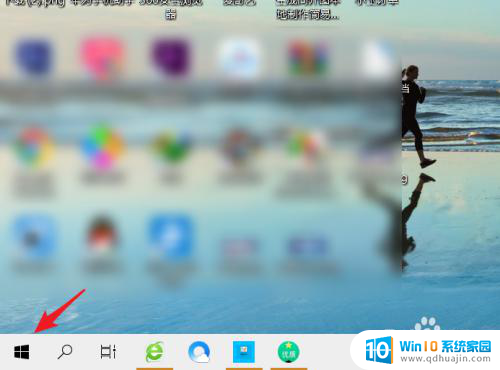
2.点击后,在上方的窗口中。选择设置的图标进入。
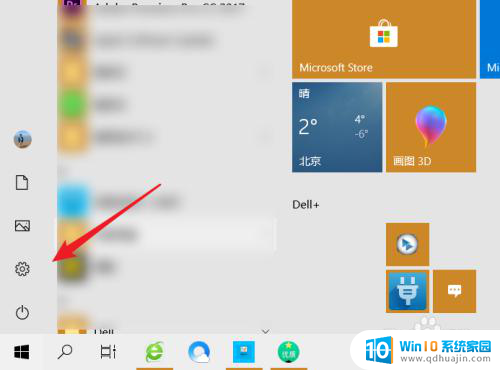
3.进入设置界面后,点击设备的选项。
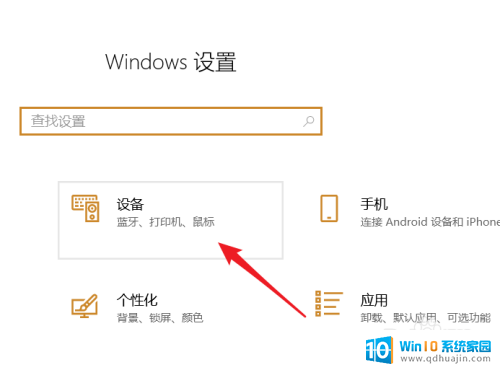
4.在设备界面,点击左侧的触摸板选项。
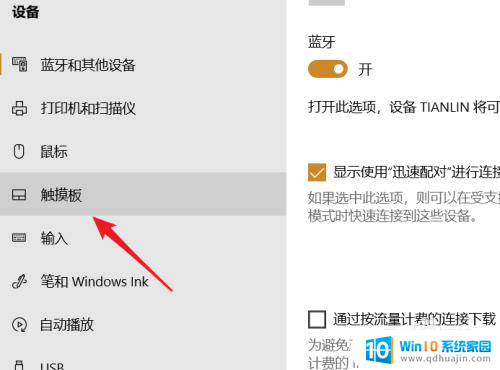
5.点击后,将触摸板后方的开关关闭。
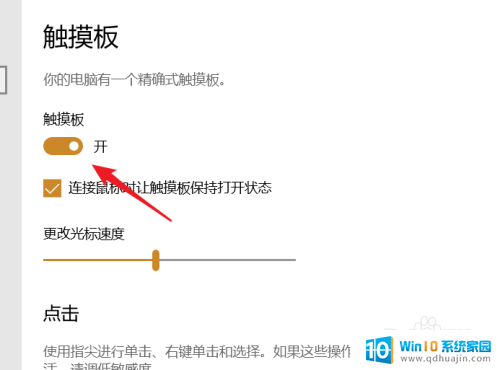
6.关闭后,就无法使用戴尔笔记本触摸板的功能。
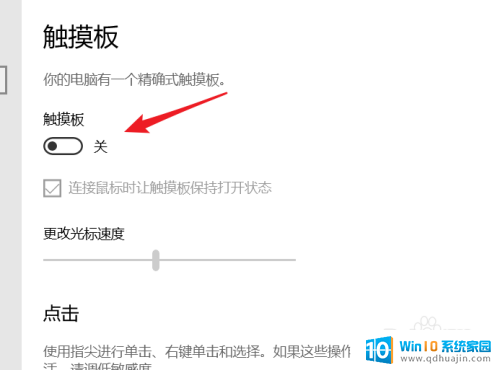
以上就是戴尔g15触摸板怎么关的全部内容,如果有遇到这种情况,那么你就可以根据小编的操作来进行解决,非常的简单快速,一步到位。





